Avantages de partager un quiz Google Form par e-mail
Le partage d’un quiz Google Form par e-mail présente plusieurs avantages, ce qui en fait un choix populaire pour de nombreux utilisateurs :
Commodité : l’envoi du quiz directement par e-mail aux destinataires prévus garantit qu’ils reçoivent une invitation directe et personnelle à remplir le formulaire. Cela peut être plus efficace que de simplement publier un lien sur un site Web ou dans une discussion de groupe.
Suivi : Google Forms vous permet de voir quels destinataires spécifiques ont rempli le formulaire si vous choisissez l’option “Collecter les adresses e-mail” dans les paramètres. Ceci est utile pour les contrôles de présence, les RSVP ou toute situation dans laquelle vous devez suivre les réponses individuelles.
Augmentation du taux de réponse : les gens sont plus susceptibles de répondre lorsqu’ils reçoivent un e-mail direct plutôt que de tomber sur un lien sur une publication sur un réseau social ou un site Web. Cela donne l’impression d’une invitation ou d’une demande directe.
Sécurité : le partage par e-mail peut être plus sécurisé, en particulier si vous ajustez les paramètres de Google Form pour limiter les réponses aux personnes appartenant à une organisation ou à un domaine spécifique.
Diffusion immédiate : une fois que vous avez envoyé le quiz par e-mail, les destinataires obtiennent un accès instantané. Cela permet une collecte rapide des données, en particulier dans les situations urgentes.
Conseil de pro
Vous pouvez créer des quiz en ligne attrayants avec notre créateur de quiz en ligne gratuit.
Personnalisation : lorsque vous partagez le quiz Google Forms par e-mail, vous pouvez ajouter un message personnel, expliquer l’objectif du formulaire, donner des instructions ou fournir tout autre détail pertinent, rendant ainsi l’interaction plus personnalisée et plus attrayante.
Accessibilité : tout le monde n’est pas actif sur les réseaux sociaux ou ne consulte pas régulièrement des sites Web ou des plateformes spécifiques. Cependant, la plupart des gens consultent quotidiennement leurs e-mails. Le partage du quiz en ligne par courrier électronique garantit qu’un plus grand nombre de personnes peuvent y accéder.
Table des matières
- Partie 1 : Comment partager un quiz Google Forms par e-mail
- Partie 2 : OnlineExamMaker : une plateforme alternative pour créer des quiz en ligne partageables
- Partie 3 : Guide étape par étape pour créer un quiz en ligne partageable
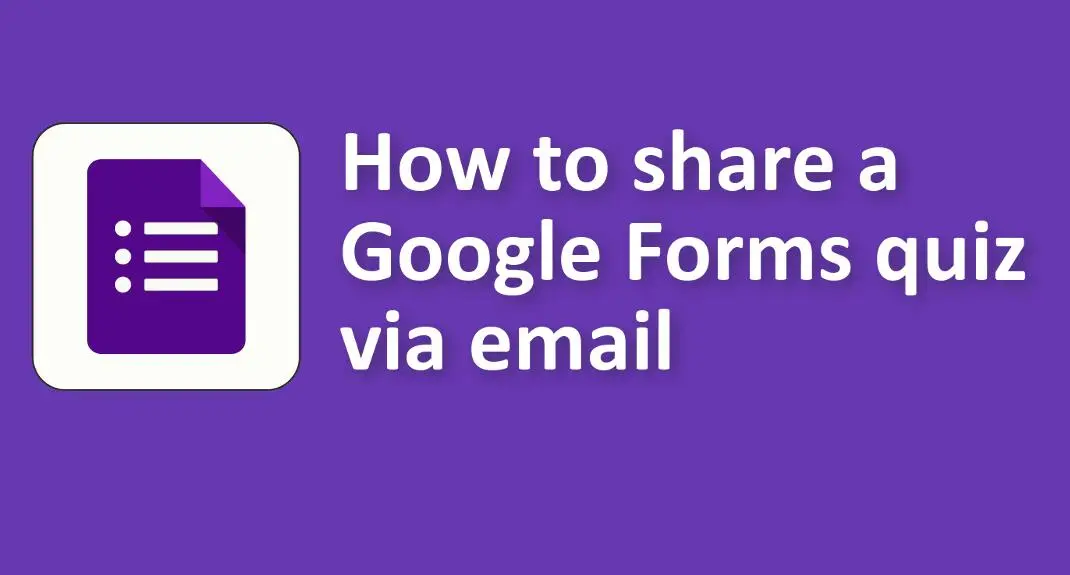
Comment partager un quiz Google Forms par e-mail :
1. Créez/Accédez à votre quiz Google Form :
• Accédez à Google Forms.
• Créez un nouveau quiz ou ouvrez-en un existant.
2. Obtenez le lien partageable :
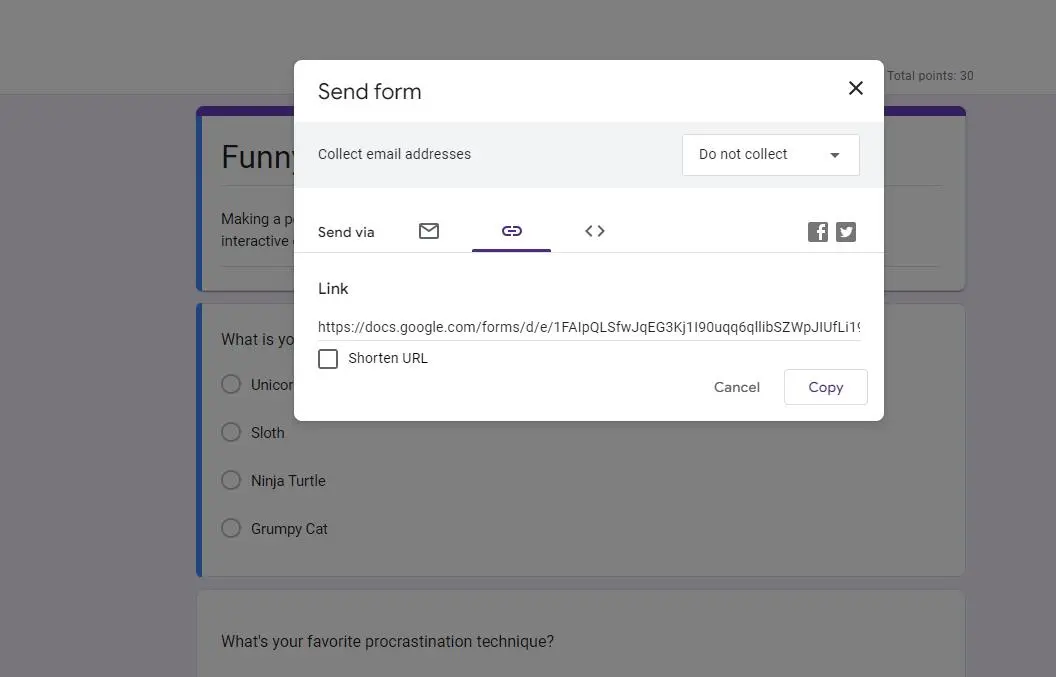
• Dans le coin supérieur droit de l’éditeur de formulaire, cliquez sur le bouton « Envoyer » (il ressemble à un avion en papier).
• Dans la fenêtre contextuelle Envoyer le formulaire, cliquez sur l’icône « Lien » (elle ressemble à un maillon de chaîne).
• Vous pouvez ajuster les options de lien du formulaire en cliquant sur la case à cocher « Raccourcir l’URL » si vous souhaitez un lien plus court.
• Copiez le lien en cliquant sur l’icône ‘Copier’.
3. Intégrer le lien dans un e-mail :
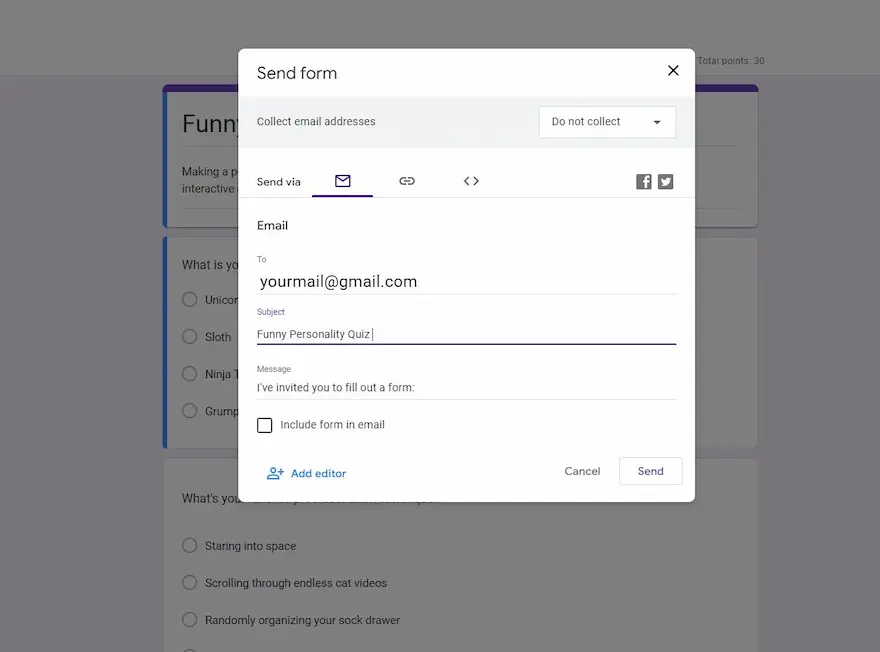
• Ouvrez votre client ou service de messagerie.
• Composez un nouvel e-mail.
• Collez le lien copié dans le corps de l’e-mail.
• Vous pouvez également le rendre plus convivial en créant un lien hypertexte sur une phrase d’incitation à l’action. Par exemple, écrivez « Cliquez ici pour répondre au quiz » et créez un lien hypertexte entre la partie « Cliquez ici » et l’URL du formulaire Google.
4. Envoyer l’e-mail :
• Une fois que vous avez rédigé votre e-mail et intégré le lien du quiz Google Forms, envoyez l’e-mail à vos destinataires prévus.
Lorsque les destinataires reçoivent l’e-mail, ils peuvent cliquer sur le lien, et le quiz Google Form s’ouvrira dans une nouvelle fenêtre de navigateur pour qu’ils puissent le compléter.
OnlineExamMaker : une plateforme alternative pour créer des quiz en ligne partageables
OnlineExamMaker est une plateforme d’examen en ligne leader qui vise à révolutionner la manière dont les évaluations pédagogiques sont effectuées. Construit en mettant l’accent sur l’efficacité, la sécurité et la convivialité, OnlineExamMaker permet aux établissements d’enseignement et aux organisations de créer, gérer et analyser des quiz et des tests avec la plus grande précision et facilité.
Créez votre prochain quiz/examen avec OnlineExamMaker
Guide étape par étape pour créer un quiz en ligne partageable
Étape 1 : Connectez-vous ou inscrivez-vous à OnlineExamMaker >
Étape 2 : Ajouter des questions
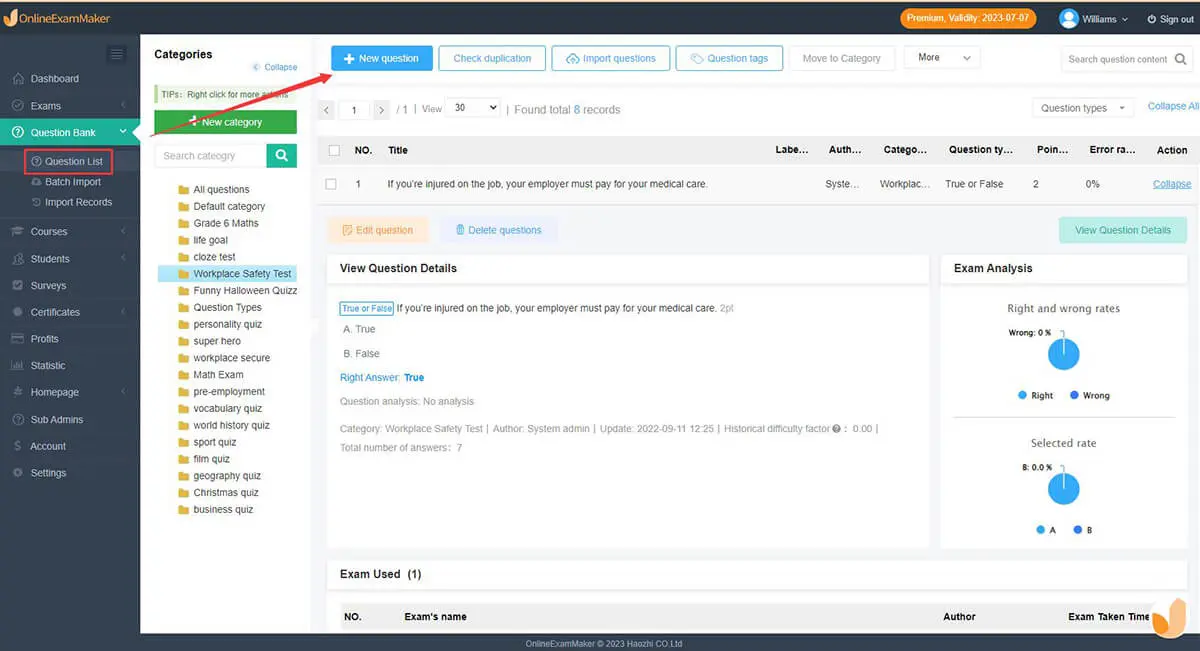
Vous aurez généralement la possibilité d’ajouter différents types de questions, notamment à choix multiples, vrai ou faux.
Étape 3 : Créer un nouveau quiz
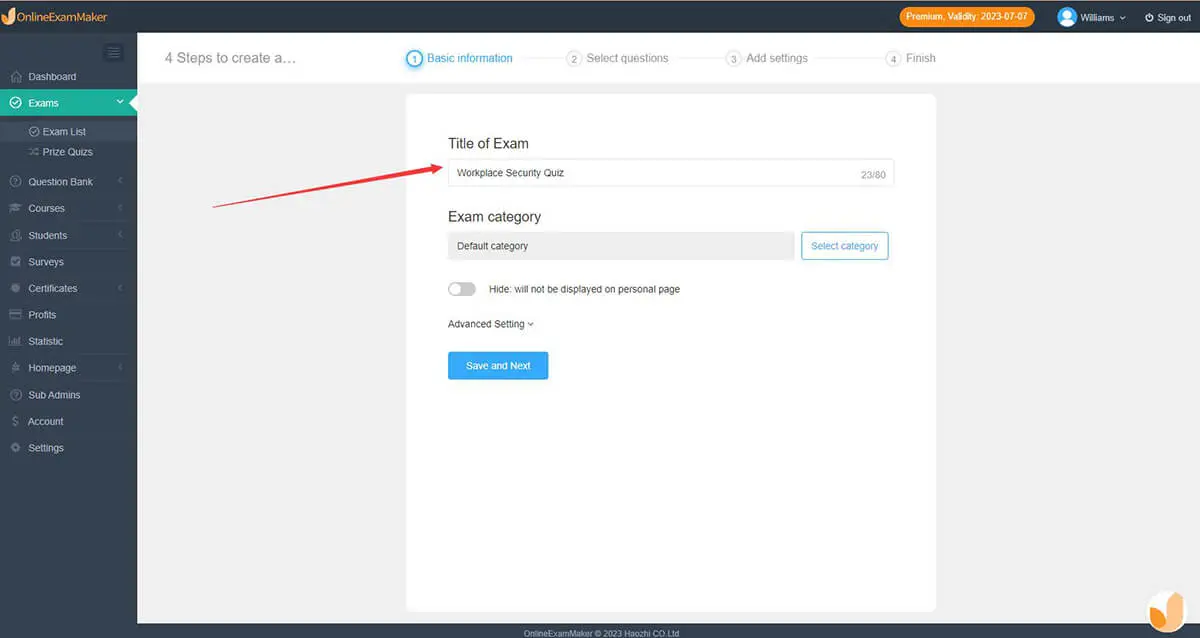
Créez un nouveau quiz, modifiez les informations du quiz, puis personnalisez facilement les paramètres.
Étape 4 : Publier et partager
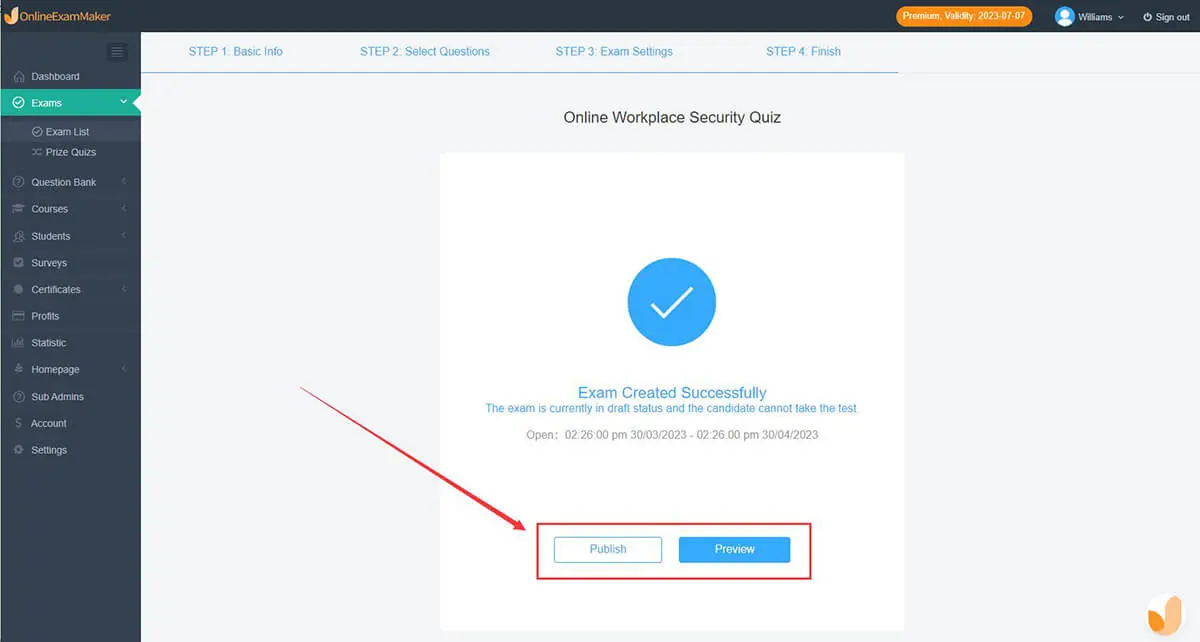
Une fois que vous êtes satisfait de votre quiz, vous pouvez le publier. Vous pouvez partager un lien de quiz direct par e-mail, SMS, etc.